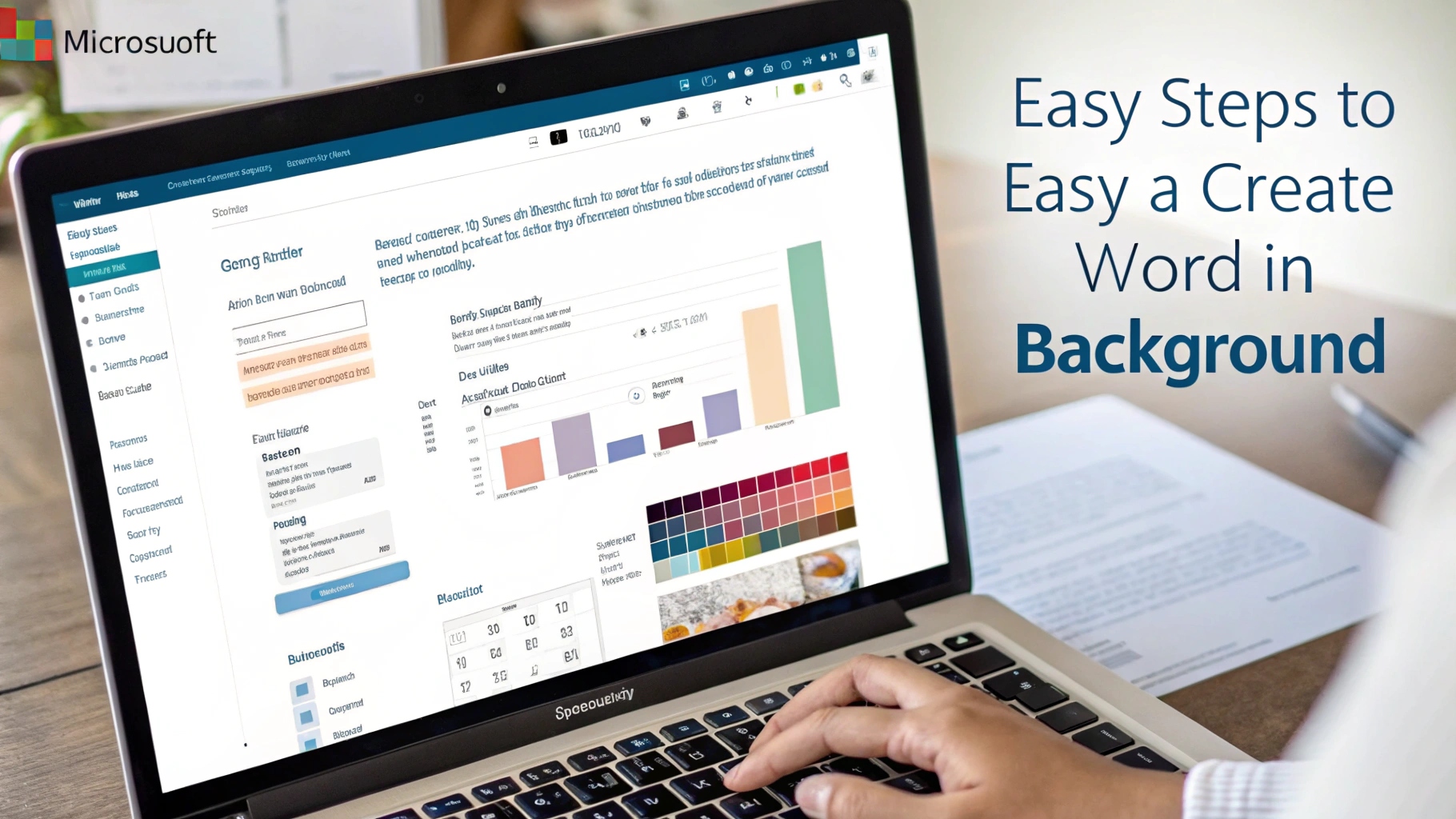Headline
Nyanyi Bareng Jakarta (NBJ) terinspirasi dari komunitas serupa di luar negeri yang mewadahi orang bernyanyi bersama tanpa saling kenal.
Nyanyi Bareng Jakarta (NBJ) terinspirasi dari komunitas serupa di luar negeri yang mewadahi orang bernyanyi bersama tanpa saling kenal.
 Kumpulan Berita DPR RI
Kumpulan Berita DPR RI
Mempercantik tampilan dokumen Word menjadi kebutuhan penting, baik untuk presentasi, laporan, maupun sekadar catatan pribadi. Salah satu cara efektif untuk meningkatkan daya tarik visual dokumen adalah dengan menambahkan background yang menarik. Proses ini tidaklah rumit, bahkan bagi pengguna awam sekalipun. Artikel ini akan memandu Anda langkah demi langkah dalam menciptakan background yang memukau di Microsoft Word, sehingga dokumen Anda tidak hanya informatif, tetapi juga estetis.
Sebelum memulai proses pembuatan background, penting untuk mempertimbangkan jenis background yang paling sesuai dengan tujuan dan isi dokumen Anda. Word menawarkan beragam opsi background, mulai dari warna solid yang sederhana hingga gambar atau tekstur yang lebih kompleks. Pemilihan yang tepat akan meningkatkan keterbacaan dan profesionalisme dokumen.
Warna Solid: Pilihan ini ideal untuk dokumen formal atau yang membutuhkan tampilan minimalis. Warna solid memberikan kesan bersih dan fokus pada teks. Pastikan untuk memilih warna yang tidak terlalu mencolok agar tidak mengganggu keterbacaan.
Gradien: Gradien menawarkan transisi halus antara dua atau lebih warna, menciptakan efek visual yang menarik. Gradien cocok untuk dokumen yang ingin tampil lebih dinamis dan modern. Anda dapat menyesuaikan arah dan warna gradien sesuai dengan preferensi Anda.
Tekstur: Tekstur menambahkan dimensi visual pada background, memberikan kesan yang lebih kaya dan mendalam. Word menyediakan berbagai pilihan tekstur, seperti kertas, kayu, atau kain. Tekstur cocok untuk dokumen yang ingin tampil unik dan artistik.
Gambar: Penggunaan gambar sebagai background dapat memberikan dampak visual yang kuat. Anda dapat menggunakan foto, ilustrasi, atau logo sebagai background. Pastikan gambar yang Anda pilih memiliki resolusi yang tinggi dan tidak mengganggu keterbacaan teks. Pertimbangkan juga untuk menyesuaikan transparansi gambar agar teks tetap terlihat jelas.
Membuat background warna solid adalah cara termudah dan tercepat untuk mempercantik dokumen Word Anda. Berikut adalah langkah-langkahnya:
Tips:
Background gradien memberikan sentuhan visual yang lebih dinamis dan menarik. Berikut adalah cara membuatnya:
Tips:
Background tekstur menambahkan dimensi visual yang kaya dan mendalam pada dokumen Anda. Berikut adalah cara membuatnya:
Tips:
Penggunaan gambar sebagai background dapat memberikan dampak visual yang kuat pada dokumen Anda. Berikut adalah cara membuatnya:
Tips:
Salah satu kunci untuk membuat background yang efektif adalah dengan menyesuaikan transparansinya. Transparansi yang tepat akan memastikan bahwa teks tetap mudah dibaca dan background tidak terlalu mendominasi tampilan dokumen. Berikut adalah cara menyesuaikan transparansi background:
Untuk Warna Solid dan Gradien:
Untuk Tekstur dan Gambar:
Tips:
Jika Anda ingin menghapus background yang telah Anda buat, berikut adalah caranya:
Berikut adalah beberapa tips tambahan untuk membantu Anda membuat background yang efektif dan profesional:
Berikut adalah beberapa contoh bagaimana Anda dapat menggunakan background dalam berbagai jenis dokumen:
Laporan Bisnis: Gunakan warna solid yang profesional, seperti abu-abu muda atau biru muda, sebagai background. Anda juga dapat menggunakan gradien halus dengan warna-warna korporat perusahaan Anda.
Presentasi: Gunakan gambar atau tekstur yang menarik sebagai background untuk membuat presentasi Anda lebih visual. Pastikan gambar atau tekstur tersebut relevan dengan topik presentasi Anda.
Surat Undangan: Gunakan gambar atau tekstur yang elegan dan sesuai dengan tema acara sebagai background surat undangan Anda. Anda juga dapat menggunakan gradien dengan warna-warna yang cerah dan meriah.
Resume: Gunakan warna solid yang profesional dan minimalis sebagai background resume Anda. Hindari penggunaan gambar atau tekstur yang terlalu ramai, karena dapat mengganggu keterbacaan resume Anda.
Catatan Pribadi: Gunakan warna, gambar, atau tekstur apa pun yang Anda sukai sebagai background catatan pribadi Anda. Ini adalah kesempatan untuk mengekspresikan kreativitas Anda.
Menambahkan background pada dokumen Word adalah cara yang efektif untuk meningkatkan daya tarik visual dan profesionalisme dokumen Anda. Dengan mengikuti panduan langkah demi langkah yang telah dijelaskan di atas, Anda dapat dengan mudah membuat background yang sesuai dengan kebutuhan dan preferensi Anda. Ingatlah untuk selalu mempertimbangkan jenis background, transparansi, dan konsistensi agar background yang Anda buat benar-benar efektif dan tidak mengganggu keterbacaan teks. Selamat mencoba dan berkreasi!
Bingung latar belakang atau latarbelakang? Temukan jawaban lengkapnya di sini! Panduan praktis, informatif, dan SEO-friendly untuk penulisan yang tepat.
Profil dan Fakta Menarik Putri Leonor. Putri Leonor: Pewaris tahta Spanyol yang memesona. Temukan fakta unik, profil lengkap, dan perjalanan hidup sang putri kerajaan di sini!
WhatsApp terus berinovasi untuk meningkatkan pengalaman penggunanya. Pada awal Oktober 2024, aplikasi ini resmi meluncurkan fitur baru untuk panggilan video
Copyright @ 2025 Media Group - mediaindonesia. All Rights Reserved